Facebook広告で成果を得るためには、タグ設置によるコンバージョン計測が必須となります。
Google広告など、一般的な広告媒体はCookieベースの行動情報をもとにリターゲティング広告を実施してきました。しかし、Cookie規制によりリタゲは使えなくなると予想されます。
Facebook広告でも、2022年以降、Cookieを使ったリターゲティングはできなくなるとされていますが、実名登録を原則としているため、行動情報に加えて、より深い属性情報を持っています。引き続き行動情報と属性情報を用いたより精度の高いアプローチが可能と予想されます。
今回は、Facebook広告の計測タグ設置手順とその役割について解説いたします。

Facebook広告タグとその役割
Facebook広告の計測タグ(Facebookピクセル)は、広告の成果を計測するために必要なタグのことです。
役割としては2つあります。
①CV計測
└タグを設置すると、広告をクリックしたユーザーがWebサイトでコンバージョンを達成したかを分析できるためです。
②精度の高いターゲティングの為
└発行した計測タグをWebサイトに設置すると、Facebookがサイトのユーザー情報を取得することができます。これにより、ユーザー単位のコンバージョン測定が実現できるようになります。
・リマーケティング設定
・カスタムオーディエンス作成
・類似オーディエンス作成
・コンバージョン獲得しやすいユーザーに自動で広告を配信
次は、Facebook広告の計測タグ設置方法を4つのステップで解説いたします。
Facebookピクセルの作成
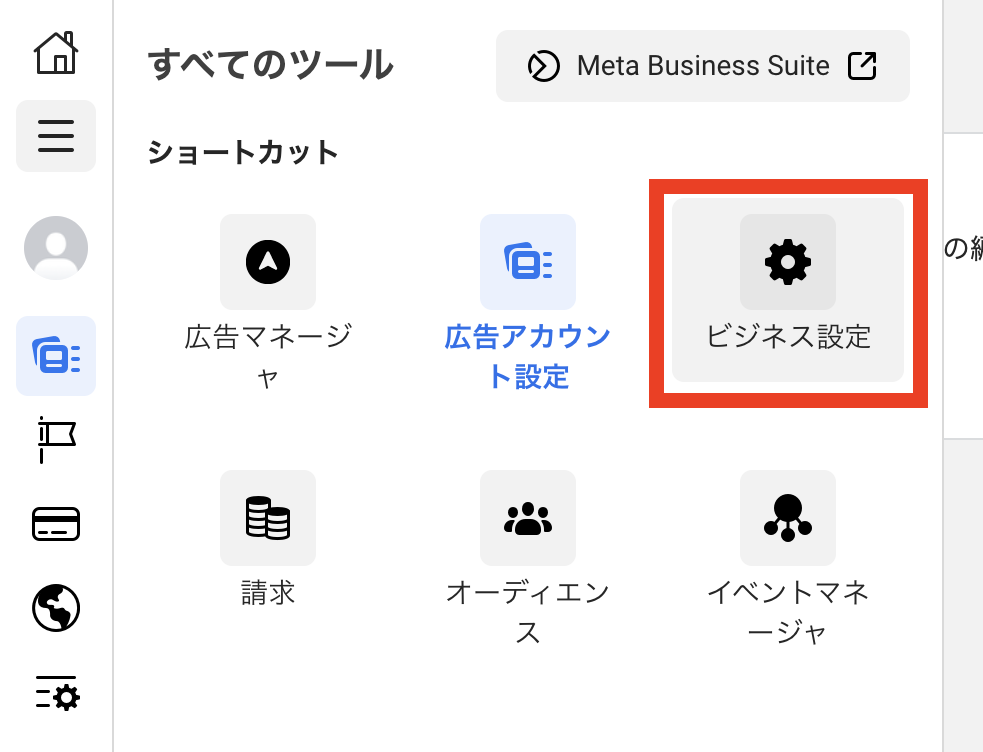
1 最初にFacebookピクセルを作成します。ビジネス設定を選択してください。
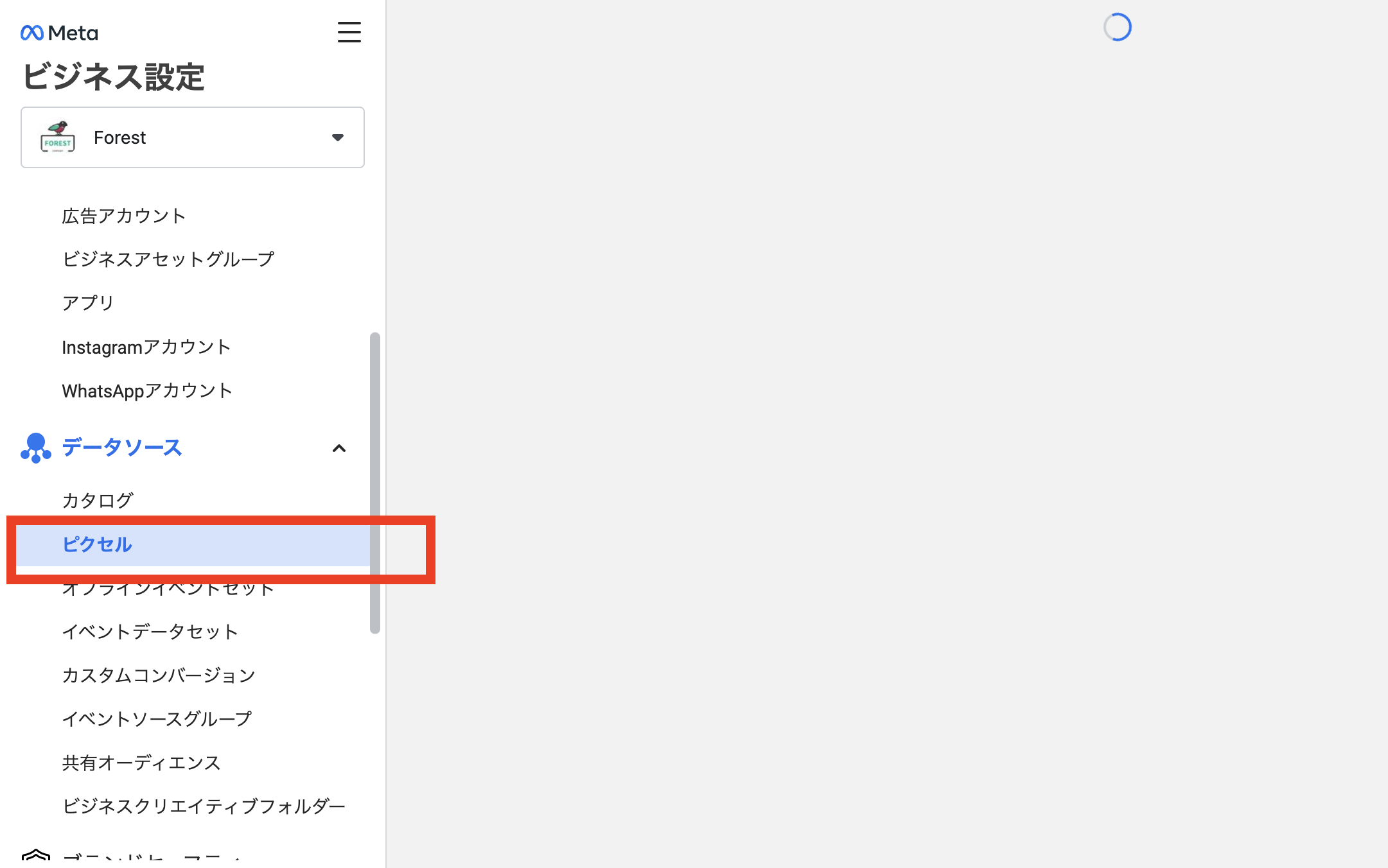
2 データソースのピクセルを選択し、追加を押してください。
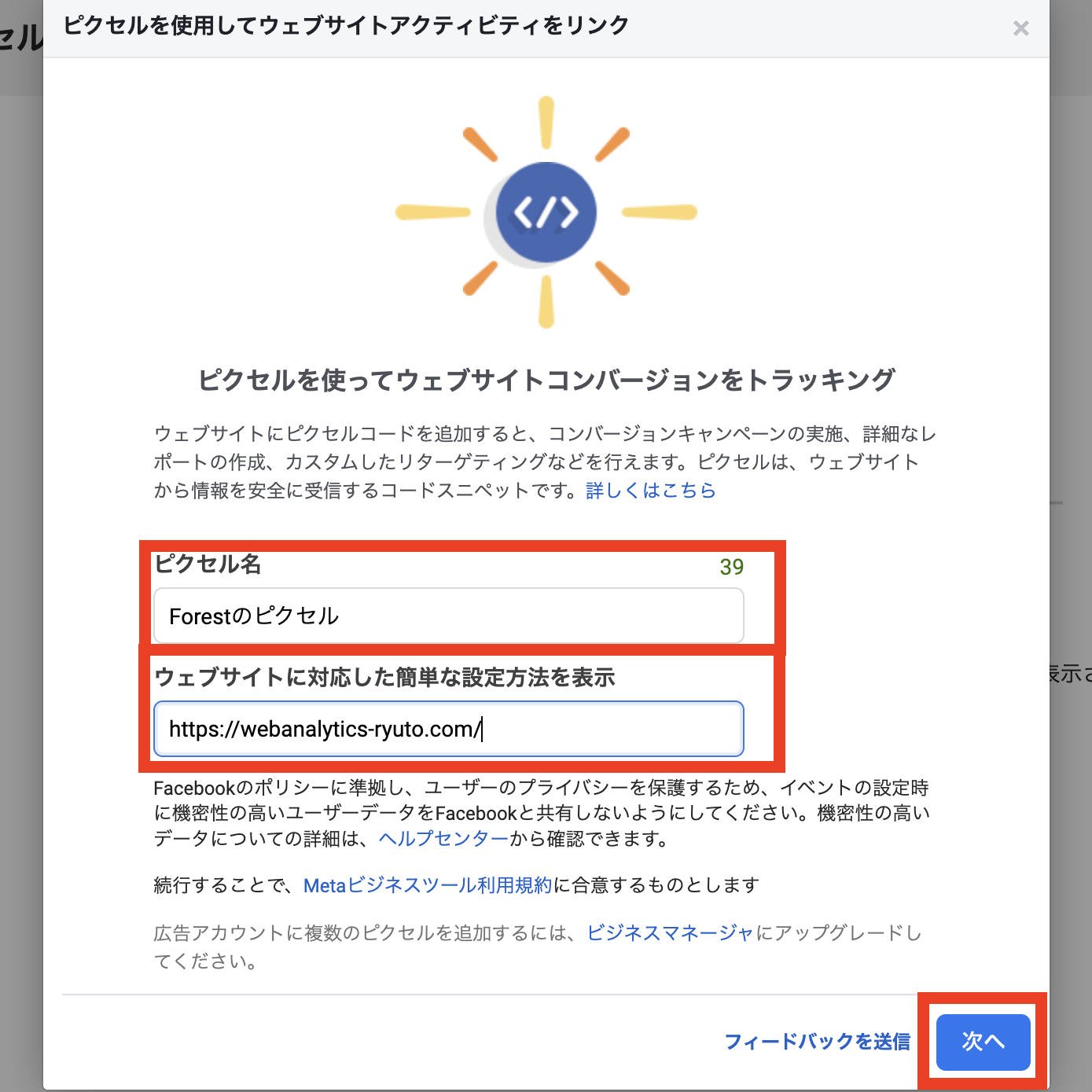
3 次に、ピクセル名とウェブサイトを入力し、次へを押します
Facebookピクセルの設置
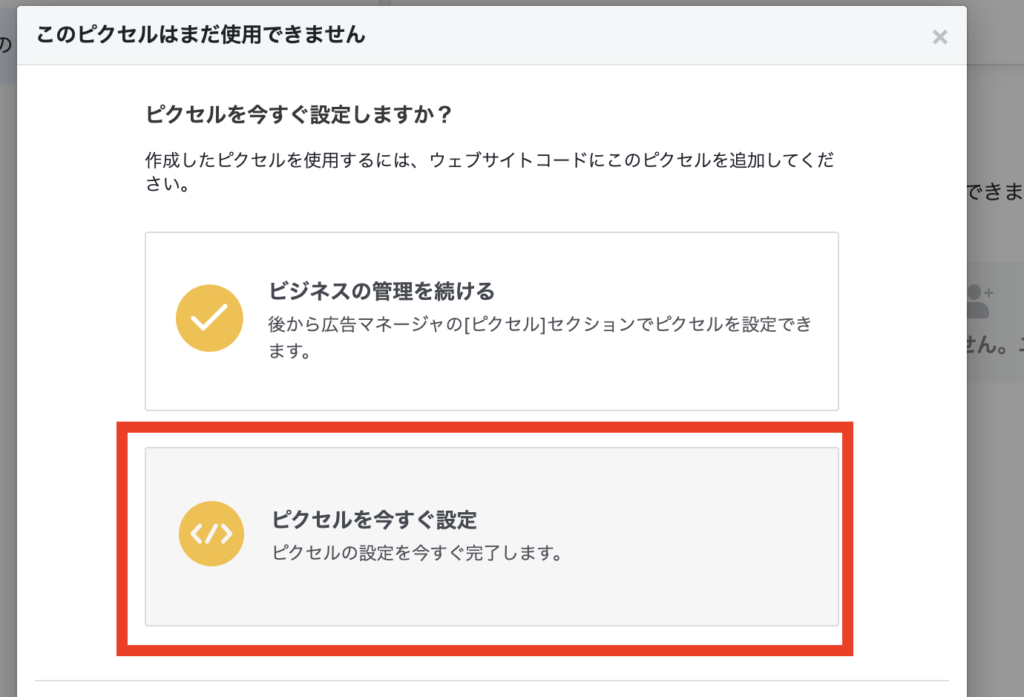
1 「ピクセルを今すぐ設定」を選択しましょう。
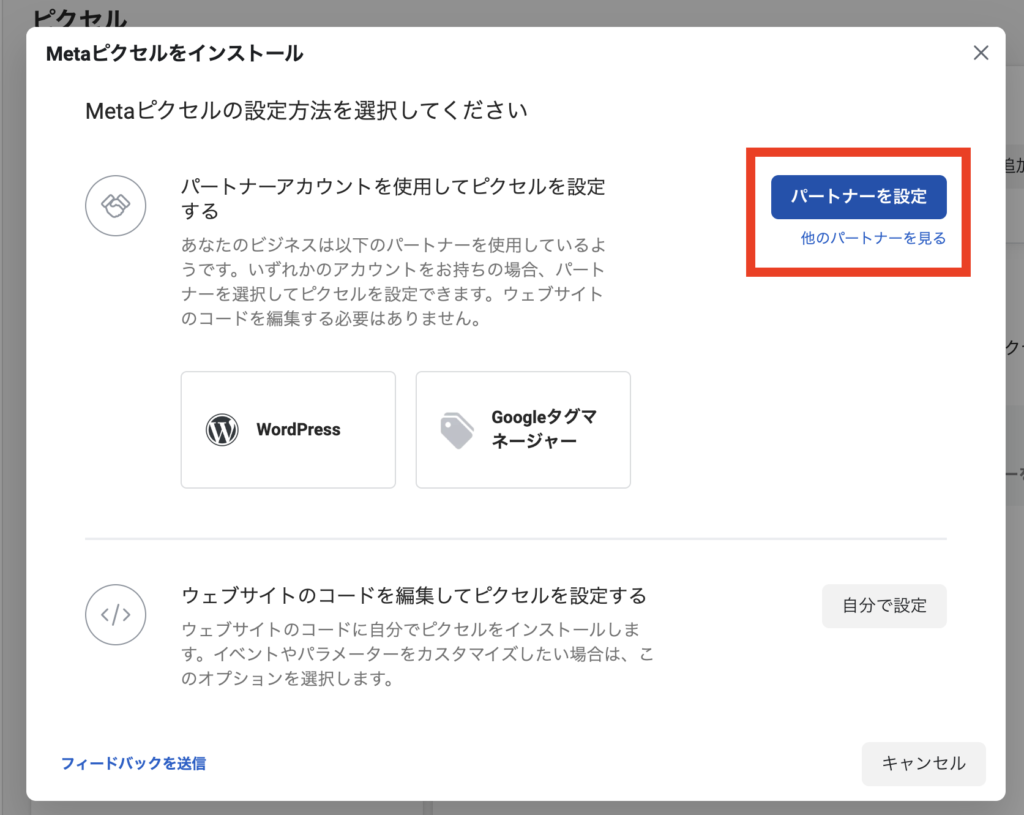
2 「パートナーアカウント」か「自分で設定する」かで選択ができます。今回はGoogleタグマネジャー(GTM)を使用するので、「パートナーを設定」を押してください。
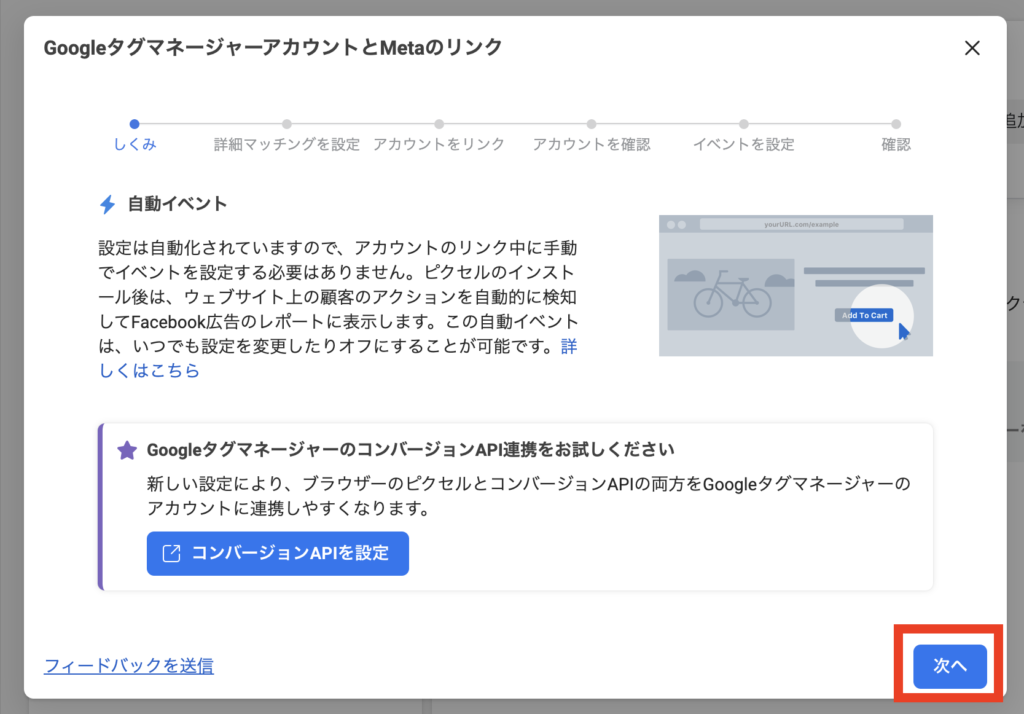
3 自動イベントを確認し、次へを押してください。
※尚、GoogleタグマネージャーをMetaに接続については別途解説したします。
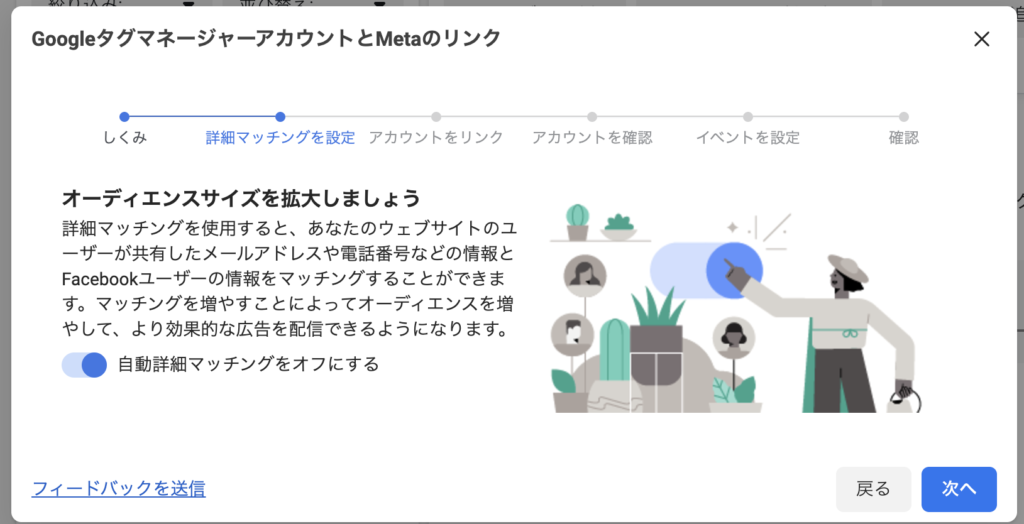
4 オーディエンスサイズを拡大するために、自動詳細マッチングをオンにして次を選択します。
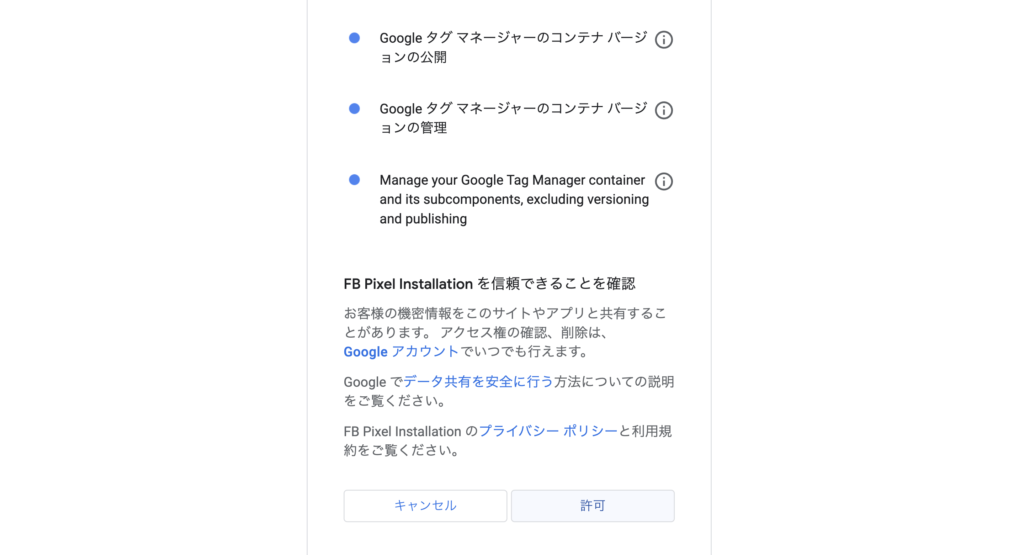
5 次にGoogleアカウントと連携する為に、該当のアカウントを選択し、許可を押します。
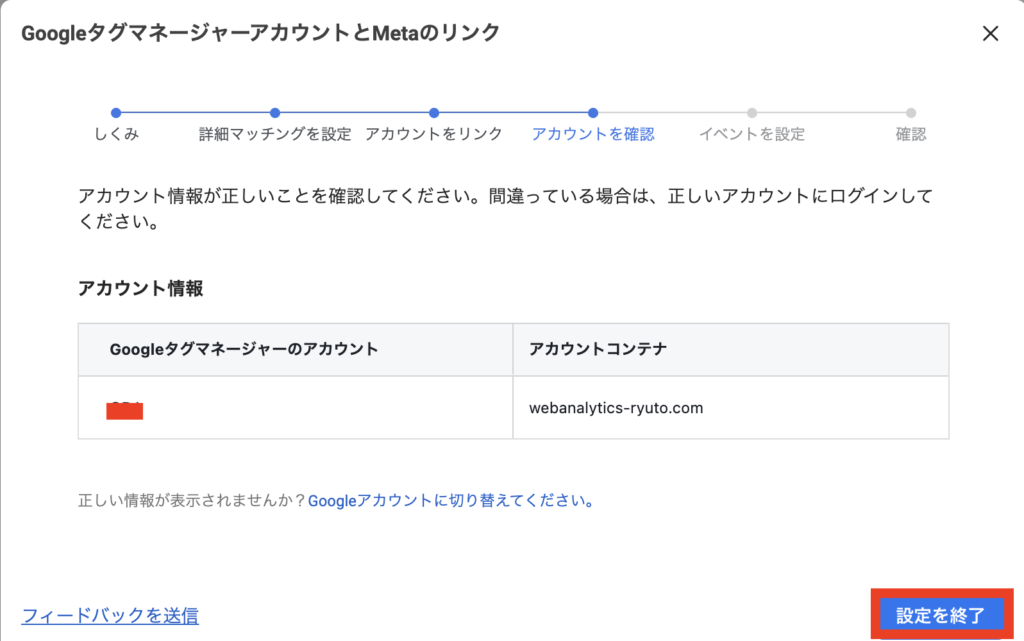
6 該当のアカウントコンテナで問題がないか確認し、設定を完了を押してください。
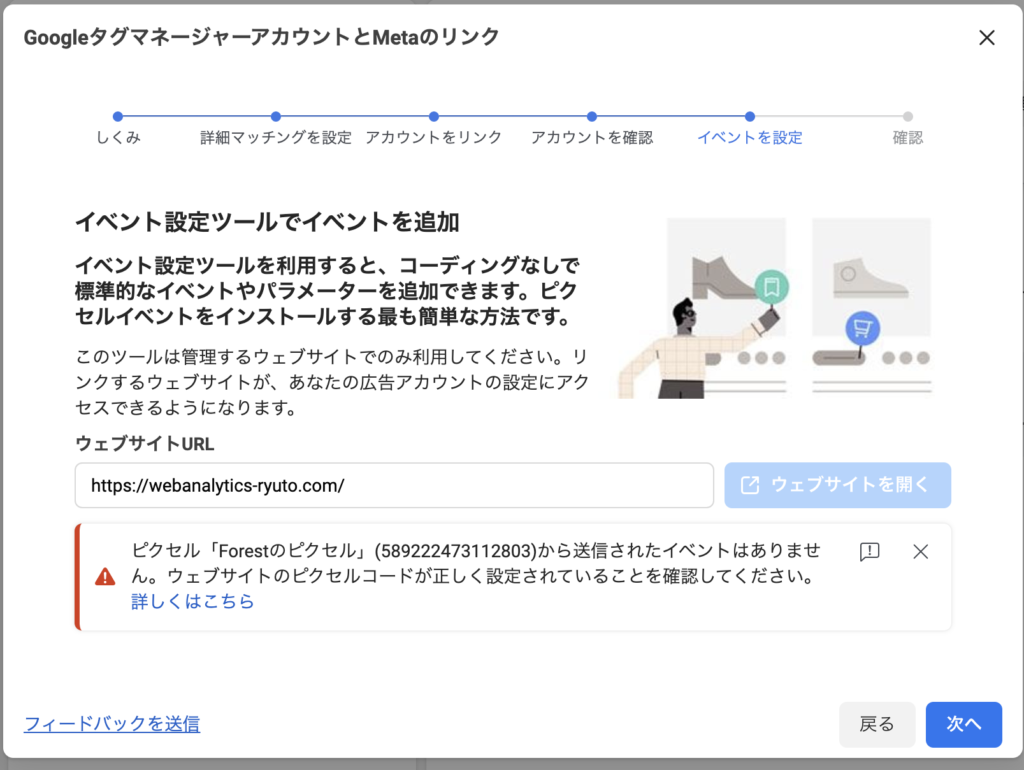
7 最後に概要のウェブサイトを入力し、次へを押します。これでベースコード(Meta Pixel Code)のサイトへの設置が完了したしました。
イベント(コンバージョン)タグの設置
1 Googleタグマネージャーを使用する場合は、作成したイベントをコピーして、Googleタグマネージャーで設定する必要があります。
2 Googleタグマネージャー上でタグの設定を行い、タグのタイプ「カスタムHTML」を選択しましょう。
3 最後にイベントコードを入力し、トリガーを「All Pages」にして右上の「保存」を選択すれば完了です。
最後に
タグ設置の部分は、若干わかりづらい&ヘルプも少ないので、是非、参考にして頂けたらと思います。広告配信の最適化のためにドメイン認証が必要になります。詳しくは次の記事でご確認ください。
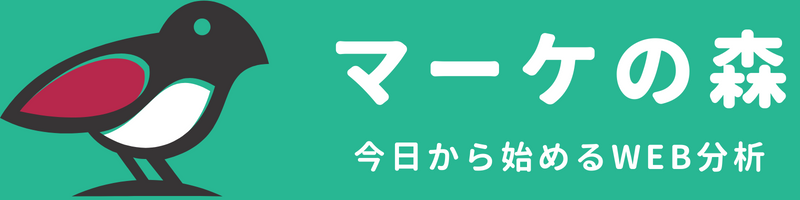

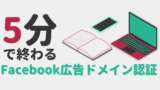


コメント